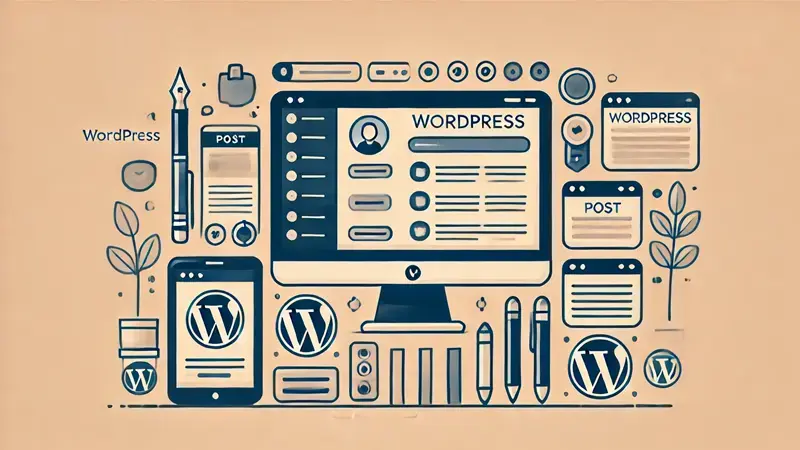世界で最も利用されているCMSであるWordPressは、豊富なプラグインを用いてWebサイトをカスタマイズできる点が大きな特徴です。一方で、企業サイトを作成したはいいものの、どのプラグインを入れるのが適しているのか悩んでいる方は多いのではないでしょうか。

【無料】WordPressでのウェブサイト作成方法
HubSpotのウェブサイトエキスパートが、WordPressでのウェブサイト作成を成功に導くための22のステップをまとめました。サイトの最適化やメンテナンスについても詳しく解説しています。
そこで今回は、WordPressプラグインの導入方法からメリット、企業サイトにおすすめのプラグインをご紹介します。
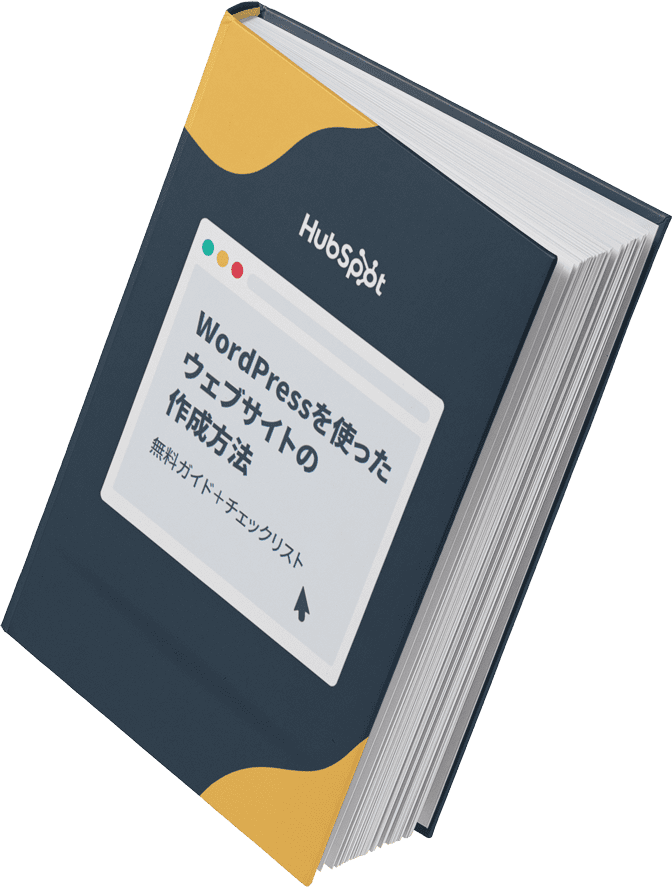
WordPressを使ったウェブサイトの作成方法
このガイドとチェックリストでは、WordPressでウェブサイトを作成するための詳細な手順をご確認いただけます。
- ドメイン名の設定
- SSL証明書のインストール
- コンテンツの分析
- ウェブサイトのバックアップ
今すぐダウンロードする
全てのフィールドが必須です。
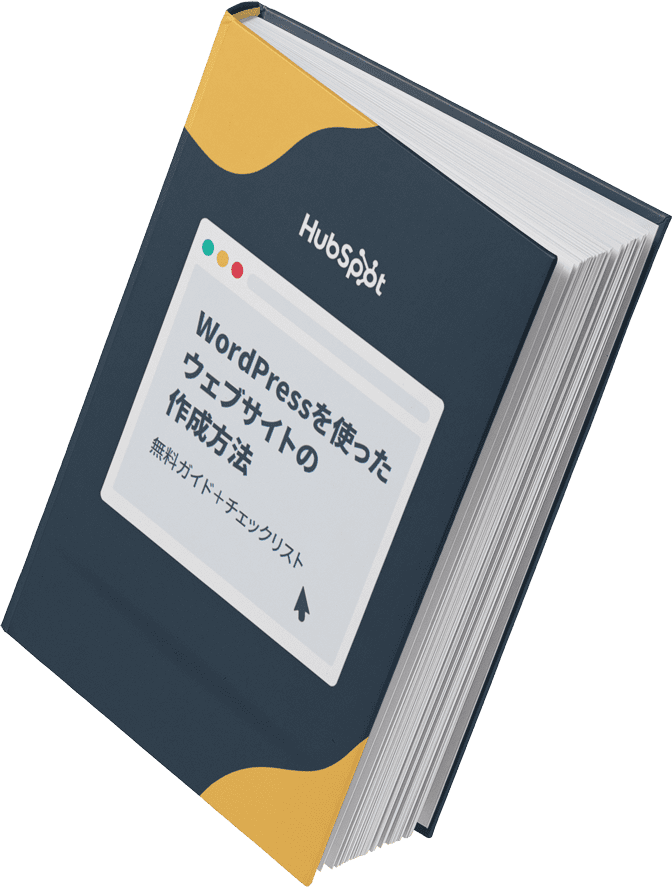
WordPressプラグインとは何か?導入方法は?
プラグインとは、アプリケーションに機能を追加するためのプログラムを意味します。
プラグインを追加することで、EC機能やフォーム作成機能などデフォルトのWordPressでは使えなかった機能を実装できます。
WordPressプラグインで何ができる?
WordPressには55,000を超えるプラグインがあり、目的に合わせてWebサイトへインストールできます。
プラグインにできることとしては、必須といわれる機能としてSEO対応やアクセス解析、その他外部機能との連携があります。検索エンジンからの流入を増やすためにはSEO対策が欠かせませんが、これはプラグインにて可能です。Google アナリティクスを始めとした外部ツールとの連携も、プラグインで簡単に行えます。
その他には、入力フォームなどの機能を追加するもの、記事作成のエディターを使いやすくするもの、セキュリティを高めるものなどがあります。
プラグインの機能については、以下コラムにてまとめています。
プラグインをインストールするには?
では、実際どのようにプラグインをインストールするのか確認しましょう。
- WordPressのダッシュボード(管理画面)に入り、左メニューの「プラグイン」→「新規追加」をクリック、それから「プラグインを追加」のページに遷移します。
- インストールしたいプラグインを選んで「今すぐインストール」をクリックします。ここでは「All in One SEO Pack」をインストールしました。
- 「All in One SEO Pack」の「有効化」ボタンをクリックします。
- インストールされたら、左サイドバーから「All in One SEO」のページに行くことができます。
- このように、インストールして有効化するまでのステップはとてもシンプルです。
WordPressプラグインを導入する4つのメリット
WordPressのプラグインが55,000以上も開発されているのは、それだけ利用するユーザーが多いからです。さらに大勢のWordPressユーザーがプラグインをインストールしているのは、それだけのメリットがあるからです。
ここで、プラグイン導入で得られる主なメリットを整理してみます。
- ユーザー体験を向上できる
- 時間の節約になる
- 様々な機能をダッシュボードで一元管理できる
- インストール/アンインストールが手軽にできる
ユーザー体験を向上できる
WordPressプラグインは、ユーザー体験を向上させる役割も担っています。
例えば、Webページに問い合わせフォームを実装できるプラグインを導入すれば、もっと詳細な情報がほしいと思ったユーザーがすぐに問い合わせることができます。
スパムコメントを削除してくれるプラグインを導入すれば、ユーザーが不快に思う機会を減らすことができます。
時間を節約できる
自分でプログラミングして機能追加すると、それなりに時間がかかってしまいます。
プラグインで済む場合は積極的に活用しましょう。
様々な機能をダッシュボードで一元管理できる
ほとんどのプラグインはダッシュボードでまとめて管理できます。
たとえばGoogle Analyticsを利用している場合「Google Analytics Dashboard Plugin for WordPress by MonsterInsights」というプラグインを利用すれば、WordPressのダッシュボードでアクセス数やアクセス数の推移、ページ順位を確認することができます。
手軽に試せる
先にご紹介した通り、プラグインのインストールは非常に簡単です。アンインストールも同様簡単に行えるので、思っていたものと違うなと感じた場合はすぐに削除できます。
とりあえず気になったものはインストールして、そこから精査していくと良いでしょう。
おすすめの企業サイト用WordPressプラグイン20選
では、ここから企業サイトにおすすめのプラグインを機能ごとにご紹介します。
SEO対策のプラグイン
SEO対策を行うことで、Webサイトの検索順位を上げ、ユーザーに見つけてもらいやすくすることができます。
All In One SEO Pack
WordPressにはSEO対策に関連したプラグインがいくつもありますが、一通りのSEO対策をほとんどすべて行うことができる、まず押さえておきたいプラグインが「All in One SEO Pack」です。
「All in One SEO Pack」は多機能なプラグインで、設定項目は多岐に渡っています。そのため設定する項目もかなり多いのですが、ここではホームタイトルやディスクリプションの変更を取り上げます。
Google 検索などで表示されるWordPressのサイト名は、WordPressの「一般」から設定したものが表示されます。
All in One SEOの「ホームタイトル」に内容を記入すると、検索エンジンで表示されるタイトルを変更することができます。また、ディスクリプションの欄に記事の概要を記入しておくと、Google 検索結果一覧の画面に概要が表示されます。
XML Sitemap Generator for Google
「XML Sitemap Generator for Google 」は、検索エンジンがWebサイト内をクロールするのを手助けするプラグインです。導入することで、検索エンジンにサイトが正しく掲載されるよう促すことができます。
サイト内容に変更があるたびに自動で再作成されるため、有用なプラグインです。
アクセス解析
WordPressにはデフォルトでも簡単なアクセス機能はついていますが、Google Analyticsと連動させることでアクセス数の推移などをWordPress上で確認できるようになります。
MonsterInsights – WordPress 用 Google アナリティクスダッシュボード
「MonsterInsights – WordPress 用 Google アナリティクスダッシュボード」は、アクセス数やアクセス数の推移、ページごとの順位などざっとチェックしたい時に便利なプラグインです。
インストールすれば、Google アナリティクスにアクセスしなくてもWordPressの管理画面場で数値を確認できます。
コンテンツ作成を補助するためのプラグイン
Webサイトを頻繁に更新することで、ユーザーは繰り返しWebサイトを訪れてくれるようになります。そのためにも記事作成上の負担はできるだけ減らしたいものです。
Advanced Editor Tools
WordPressの記事作成画面には、ビジュアルモードとテキストモードの2種類が用意されています。ビジュアルモードは編集画面がそのまま記事に反映されるのに対し、テキストモードはHTMLやCSSのタグを挿入しながら記事を作成できます。
「Advanced Editor Tools」をインストールすれば、ビジュアルモードが格段に利用しやすくなります。テキスト入力ボックスの上に設置されているボタンをクリックして文字サイズを大きくしたり、段落や見出しをつけたり、テーブルなども簡単に作成できます。
ビジュアルモード派の方であればぜひインストールしておきたいプラグインです。
Duplicate Post
「Duplicate Post」は、過去記事を書き直したり、新しい情報を加えて更新するときに便利なプラグインです。
WordPressの投稿では、新しい記事を投稿するたびに過去の記事は後ろへ追いやられてしまいます。過去記事を書き直しても新規投稿することはできません。
Duplicate Postをインストールすると、記事の作成画面の上に「Copy to a new draft」が表示されるようになります。アイコンをクリックすると元記事がすぐに複製されて、そのまま記事編集画面に進みます。
そこで編集作業を行い投稿すれば「最新記事」としてWebサイトの最上段やSNSの更新情報に表示することができます。
Simple Local Avatars
記事に著者名と画像が添えられていると、記事自体の信頼性も上がります。しかし、WordPressではプロフィール画像を掲示するためにはGravatarにメールアドレスとともにプロフィール画像を登録しなければなりません。
「Simple Local Avatars」をインストールするとそのような手間を省くことができます。執筆者が多数在籍するWebサイトだと重宝するでしょう。
WordPressとSNSをつなぐプラグイン
SNSとWordPressを連動させておくことで、Webサイトで更新した情報をSNSに投稿してより多くの来訪者を得ることができます。
AddToAny Share Buttons
「AddToAny Share Buttons」はSNSのシェアボタンを設置できるプラグインです。SNSとWordPressを連動させるプラグインは種類も多いのですが「AddToAny Share Buttons」が対応しているSNSは100種類以上、日本でよく利用されている「はてなブックマーク」や「Line」にも対応しています。
表示内容やボタンもカスタマイズ可能で、FacebookやPintarestなどは押された回数の表示などもできます。
Custom Twitter Feeds
WordPressのページ内に、X(旧Twitter)のフィードを表示できるプラグインです。トップページやサービスページにXのフィードを表示しておくと、Webサイトを訪れたユーザーにXでどのようなポストをしているのか伝えることができます。
フィードは柔軟にカスタマイズ可能で、レスポンシブに対応しています。
ユーザーの利便性を向上させるためのプラグイン
Webサイトの種類によっては、ユーザーが気軽に問い合わせたり、コメントを残したりできるような環境を整える必要があります。
Contact Form 7
「Contact Form 7」はユーザーからの問い合わせなどに欠かせない、入力フォームを簡単に作成できるプラグインです。プラグインを導入した初期状態でも企業Webサイトの問い合わせフォームの機能を満たしていますが、カスタマイズも簡単です。
カスタマイズすると問い合わせ内容や質問項目、デザインなどを変更することができます。
Akismet Anti-Spam
「Akismet Anti-Spam」は強力なスパムコメント対策用のプラグインで、WordPressにデフォルトで実装されています。ただ、最初の段階では有効化されていません。Akismetはスパムコメントの99%を自動的に除去するプラグインなので、忘れず有効化してください。
WordPressにユーザーからのコメント欄を設けておくと、大量のスパムが集まることがあります。このスパムメッセージは悪質サイトへの誘導を意図したものがほとんどで、放置したままにするとGoogle からペナルティを受ける可能性があります。
Akismet有効化のやり方
「有効化」をクリックすると「Akismetアカウントを設定」という表示が出ます。このボタンをクリックして、AkismetのWebサイトへ遷移してアカウントを作成します。
Akismetを有効化するにはAPIキーの取得が必要で、取得をクリックすると下図のページに遷移します。
Plans and Pricing - Choose the right plan | Akismet
公式では商用サイトは有料版の利用を推奨していますが、スパムプロテクションだけの機能でよければ、左端のPersonalプラン(自分で価格が設定できるプラン)を選ぶことができます。
価格のバーを左にスライドすると0円に設定できます。メールアドレス、ユーザー名、パスワードを入力すると、メールアドレスにAPIキーが届きます。
APIキーをWordPressのダッシュボードに入力します。これでAkismetの有効化は完了です。この後、スパムコメントが自動的にブロックされます。
Broken Link Checker
「Broken Link Checker」は、Webサイト内のリンク切れを検知してくれるプラグインです。
リンクが壊れているのに掲載を続けていると、Google などの検索エンジンからの評価に影響するため、Broken Link Checkerを入れてすぐさま修正できるようにしましょう。
W3 Total Cache
「W3 Total Cache」は、Webサイトのパフォーマンスを向上させるためのプラグインです。
サイト内のいくつかのデータをあらかじめキャッシュしておくCDNの機能などを利用し、ダウンロード時間を短縮、ユーザー体験を改善することが可能です。
Google が提唱するコアウェブバイタルにもいい影響が期待できるため、SEO対策にもなります。
事業成長に役立つプラグイン
ユーザーがWebサイト上で資料をダウンロードしたり、予約できたりすることは、ビジネスに直結します。
Download Manager
「Download Manager」をインストールしておくと、ユーザーがホワイトペーパーやeBookを簡単にダウンロードできるようになります。ダウンロードする際にパスワードをかけるなど、さまざまな使い方が可能です。
Booking Package
「Booking Package」を導入すると、ユーザーはカレンダーから直接予約ができます。わかりやすいインターフェイスで、Google カレンダーとも同期ができます。クレジットカード決済にも対応しています。
Stylish Cost Calculator
「Stylish Cost Calculator」は見積書作成のためのプラグインです。ユーザーはこのフォームを使ってコストの見積ができます。PayPalを通じて料金の支払いもできるようになっています。
Pricing Table by Supsystic
「Pricing Table by Supsystic」をインストールすると、料金表や価格表を簡単に作成することができます。カラフルな色合いのテンプレートの中からデザインを選ぶことができます。
EWWW Image Optimizer
アップロードする画像を自動で圧縮してくれるプラグインです。コンテンツに組み込む画像を1枚ずつ圧縮するのは手間ですが、ページの表示速度が遅いとユーザーの離脱を招きます。
このプラグインで自動化することで、ワークフローと表示速度の両方を改善できます。
HubSpot – CRM、メールマーケティング、ウェブチャット、フォーム、およびアナリティクス
当社HubSpotのツール群とWordPressを連携し、マーケティング機能を強化するための無料プラグインです。
HubSpotのプラグインを導入すると、顧客管理やメールマーケティング、広告の管理、フォームの作成、チャットボットの作成などをWordPress上で行えるようになります。
バックアップ関連のプラグイン
オンライン上のコンテンツは、つねに消失や破損の危険があります。そのためバックアップ体制は万全にしておきたいものです。
BackWPup
BackWPupは、WordPressの構成ファイルやデータベースなどを自動的に保存できるプラグインです。バックアップデータの保存場所は、指定のフォルダとオンラインストレージの両方に保存することができます。
WordPressの機能を拡張するためのプラグイン
WordPressの機能を拡張・改良するプラグインも数多くありますが、日本語環境で利用する人にとってはすでにインストールされているWP Multibyte Patchが重要です。
WP Multibyte Patch
日本語版のWordPressには標準装備されており、有効化するだけで使えるようになるプラグインです。英語環境で利用するように開発されているWordPressを、日本語環境で使用するときに起こる不具合を解消するためのものです。
さまざまな用途を持つプラグインを自社Webサイトの目的に合わせて選び、活用してください。
企業サイトにプラグインを実装する際の注意点
プラグインは便利なものですが、便利だからといってあれもこれもインストールすべきではありません。プラグインをインストールする際に気を付けるべき点を以下の3つに分けて説明します。
- セキュリティにダメージを与えることがある
- プラグインの中には相互に悪い影響を与える場合がある
- インストール数は最低限に抑える
セキュリティにダメージを与えることがある
プラグインをインストールするデメリットの1つは、Webサイトがハッキングに対して脆弱になったり、セキュリティ上の問題にさらされたりすることです。
WordPressは世界で最も利用されているCMSですが、その大きな特徴はオープンソースである点にあります。オープンソースのため誰でも開発に参加でき、豊富なテーマやプラグインが利用できるようになっていますが、その分悪意のある攻撃者のターゲットになりやすいという側面も持っています。
サイバーリスクは更新されていない古いプラグインで発生することが多いので、インストールの際は最終更新日を確認してください。最終更新から数年間も放置されているようなプラグインはサポートされていないことが多いので、インストールはやめておいた方が良さそうです。
また、WordPressのアップデートにあわせてプラグインも更新する必要があるのですが、途中で更新が止まってしまいアップデートに対するテストが行われていないケースもあります。そういったプラグインを削除するために、定期的にチェックするといいでしょう。
CMSのセキュリティについては、以下コラムにて詳しく解説しています。
プラグインの中には相互に悪影響を与える場合がある
プラグインはさまざまな種類があって、それぞれにWebサイトに異なる影響を与えます。中には相互に干渉しあう場合も起こり得ます。プラグイン同士がコンフリクト(衝突)を起こして表示がおかしくなったり、動かなくなったりする場合もあるので、気を付けてください。
そのようなときはいったんすべてのプラグインを無効化し、プラグイン同士の相性をひとつずつ試してみなければならなくなります。
安全なプラグインを選ぶ方法としては、やはり最終更新日や、ダウンロード数が目安になります。
インストール数は最低限に抑える
Webサイトにプラグインをインストールしすぎると、サーバーに負荷がかかりページの読み込みが遅くなる可能性があります。ページの表示が遅れている間にユーザーが離脱してしまうため、表示速度はできるだけ遅くしないことが重要です。
また、インストール数を増やしすぎると管理の手間もかかります。活用しきれないプラグインをインストールしておくことはセキュリティリスクを上げるだけでなく、費用対効果も悪くしてしまうため、定期的にチェックして必要なプラグインだけ残すようにしましょう。
まずは使ってみて適切な取捨選択を
今回紹介したプラグインで気になるものがあれば利用してみないとわからないことが多いので、一度インストールしてもいいかもしれません。ただ、使わないプラグインのアンインストールは忘れず行いましょう。
企業サイトを運営していると、新製品のページ追加や採用向けのコンテンツを増やすなど、様々な変化が生じると思います。フェーズに合わせて柔軟にプラグインを取捨選択し、業務効率、ユーザー体験どちらも向上させていきましょう。
なお当社HubSpotでは、コンテンツマーケティングに適したCMSを利用できるマーケティングソフトウェア「Content Hub」を提供しています。
CRMと連携できることからマーケティングに適しており、AIのサポートによりコンテンツ作成を効率化しつつ担当者は重要な業務に注力できるようになります。
すでにWordPressを使用している場合も、Content Hubで作成したコンテンツをWordPressサイトへ埋め込みできるため、AIによる作成支援を利用可能です。
HubSpotではこの他にもマーケティングやセールスに役立つ資料を無料で公開していますので、ぜひこちらからご覧ください。